Содержание
Если вы регулярно читаете новостные или информационные сайты, то вы могли заметить, что на них часто просят подписаться на уведомления. Разумеется, от уведомлений можно отказаться заранее, но что делать если подписался на уведомления от сайта, после чего начался активный спам новостей, которые вас не интересуют. Давайте разберемся, как отписаться от уведомлений с сайта.

Отписка от уведомлений с телефона и компьютера происходит по-разному. Для начала, давайте разберемся, как отписаться от уведомлений в хроме (Google Chrome).
Как отключить уведомления в Google Chrome?
Во-первых, если вы не хотите заходить в настройки, вы можете перейти в режим Инкогнито. В режиме Инкогнито push уведомления присылаться не будут, но при этом ваша история и файлы куки также не будут сохраняться. Перейти в режим Инкогнито можно нажав на значок меню (три точки) в правом верхнем углу, далее выбрать «новое окно в режиме инкогнито». Также открыть Инкогнито можно комбинацией Ctrl + Shift + N.
Еще один вариант отключения пуш уведомлений с сайтов, более сложный, но зато не придется сидеть в Инкогнито.
- Открываем меню (три точки);
- Нажимаем на пункт «Настройки»;
- В нижней части страницы выбираем «Дополнительные»;
- Нажимаем «Настройки уведомлений», далее «конфиденциальность и безопасность»;
- Нажимаем «Уведомления»;
- Теперь нужно выбрать нужный вариант, в зависимости от того, что вам нужно:
- Чтобы заблокировать уведомления только от одного сайта нажмите на кнопку «Добавить», которая находится около вкладки «Запретить», после чего укажите адрес сайта, например www.wikipedia.org или www.news.ru и т.д.
- Чтобы наоборот разрешить сайту отправлять уведомления, пролистайте ниже и нажмите на кнопку «Добавить» во вкладке «Разрешить», после этого указываем адрес требуемого сайта.
- Если же нужно отключить показ уведомлений от всех сайтов: уберите галочку «Спрашивать разрешение перед отправкой (рекомендуется)»;

Мы разобрали как отписаться от уведомлений гугл хром, теперь давайте разберемся, как отписаться от уведомлений в яндекс браузере.
Как отключить уведомления сайтов в Яндекс Браузере?
В Яндексе уведомления еще больше надоедают, чем в Гугле. Если вам нужно отключить показ уведомлений с конкретного сайта, то вам нужно будет дождаться, когда это уведомление отобразиться вам. Теперь переходим в настройки уведомления (три линии рядом с крестиком). Вас перенесет в настройки Яндекс Браузера, теперь найдите адрес нужного сайта и нажмите на кнопку «Заблокировать«. Теперь уведомления с этого сайта перестанут к вам приходить.

- Для того, чтобы отписаться от push уведомлений со всех сайтов переходим в настройки браузера;
- В нижней части нажимаем на кнопку «Дополнительные настройки»;
- В блоке «Личные данные» нажимаем «Настройки уведомлений»;
- Там отключаем уведомления со всех сайтов, сдвинув галочку.

Теперь уведомления с Яндекс.Браузера перестанут вас беспокоить.
Как отписаться от уведомлений в Опере?
Для отключения уведомлений от сайтов в Опере нажмите на кнопку меню в левом верхнем углу экрана, после этого перейдите в настройки.
- Пролистайте в самый низ и откройте «Дополнительные настройки»;

- Теперь снова пролистайте вниз и найдите вкладку «конфиденциальность и безопасность», где откройте вкладку «настройки контента»;

- Откройте раздел «Уведомления», где вы сможете либо отключить уведомления со всех сайтов или отключить лишь с нескольких, желаемых сайтов.


Как отписаться от уведомлений с Мозилы?
Отключение уведомлений в браузере Mozilla Firefox несколько отличается от процесса в Яндексе или Гугле, ведь Мозила разрабатывается на собственном движке. Но в целом, вам придется выполнить схожие действия.
Для начала, заходим в Настройки — они находятся в правом верхнем углу браузера

В открывшемся окне настроек в левой панели найдите кнопку «Содержимое» и нажмите на неё

Теперь вы можете выбрать, какие сайты могут присылать вам уведомления, а какие нет.

К сожалению, в Мозилле нет функции отключить уведомления для всех сайтов. Вернее, она есть, но работает только до перезагрузки браузера. Поэтому придется проделать все действия вручную.
Как отключить уведомления на андроид от Google Chrome?
Как отписаться от уведомлений андроид на телефонах еще один интересный вопрос. Будь то самсунг, xiaomi, huawei или другая марка телефона на android, принцип выключения будет один и тот же.
Здесь это сделать еще проще:
Заходим в настройки в браузере Google Chrome;

Переходим в настройки сайтов — Уведомления;


Теперь достаточно лишь передвинуть слайдер в зависимости от того, нужно ли вам отключить показ уведомлений или обратно их включить.

Мы разобрали основные способа отключения уведомления от сайтов в разных браузерах: Google Chrome, Яндекс Браузере, Мозиле, Опере и Google Chrome на Андроид. Теперь вы знаете, как отписаться от уведомлений в браузере. Реклама и неинтересные статьи не будут вас беспокоить. А главное, теперь вы вообще сможете отключить уведомления со всех сайтов и вам даже не будут предлагать включить их. Это очень полезно, особенно если вам надоело постоянно отказываться от навязчивых уведомлений.
Находясь на странице мобильного браузера Google Chrome, к ликаем "Настройки" браузера
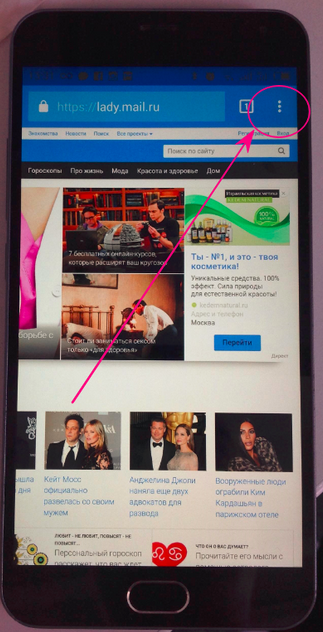
В открывшемся меню выбираем "Настройки"
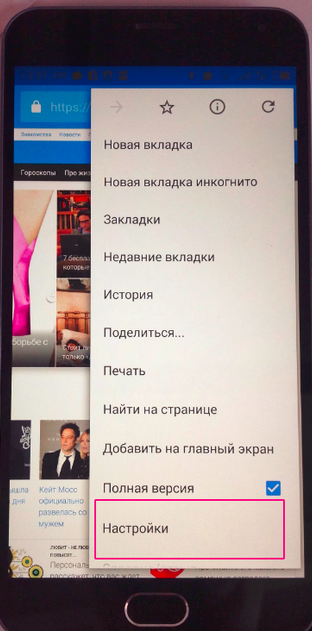
В открывшейся вкладке, выбираем "Настройки сайта"
Устанавливая каждое приложение, владелец смартфона соглашается с запросами на доступ к определенным данным и возможностям устройства, среди которых есть и система уведомлений. Благодаря этому вы можете быть уверены, что не упустите действительно важные сообщения и напоминания, однако некоторый мобильный софт злоупотребляет этим, распространяя рекламные или частые нерелевантные оповещения.
 Избавиться от назойливых уведомлений можно двумя способами – либо средствами системы Android, либо через настройки внутри самого приложения. Первый случай подходит только для смартфонов, основанных на версии 4.1 и выше, тогда как второй не зависит от модификации ОС.
Избавиться от назойливых уведомлений можно двумя способами – либо средствами системы Android, либо через настройки внутри самого приложения. Первый случай подходит только для смартфонов, основанных на версии 4.1 и выше, тогда как второй не зависит от модификации ОС.
Системное отключение уведомлений
Возможность настройки оповещений начала внедряться с устройств на базе Android Jelly Bean, на таких девайсах можно либо полностью отключить нотификации для каждого отдельного приложения, либо включить все. В Android 6 появилась уже более тонкая настройка, позволяющая регулировать частоту, звук и прочие параметры.
Пользователям последних версий достаточно нажать и удерживать на назойливое всплывающее уведомление, пока не появится возможность управлять им.
 Буквально в два действия можно перевести все оповещения от приложения в беззвучный режим или вовсе заблокировать. Если этого недостаточно, следует перейти в «Другие настройки».
Буквально в два действия можно перевести все оповещения от приложения в беззвучный режим или вовсе заблокировать. Если этого недостаточно, следует перейти в «Другие настройки».

Выключив автоматический режим нажатием на букву «A», вы сможете регулировать уровень важности перемещением ползунка. В зависимости от его положения изменяется:
- Режим звука и вибрации;
- Приоритет уведомления относительно остальных;
- Разрешение на показ сообщений на экране блокировки.
Ниже доступны дополнительные опции, позволяющие определить, какая информация будет доступна на заблокированном экране – таким образом можно разрешить показ всех данных, за исключением личных (например, содержания сообщений) или блокировать уведомления подобного характера и не демонстрировать их без разблокировки девайса.
Также уведомления этого приложения можно перенести в категорию «Важные», и в таком случае они дадут о себе знать даже в режиме «Не беспокоить». Установив ограничение по частоте, вы не услышите более одного оповещения в течение заданного периода времени (от 10 секунд до 30 минут).
Как перейти в раздел уведомлений?
Перейти в то же меню, чтобы настроить нотификации для каждого приложения, можно и другим путем.
 Зайдите в настройки телефона. Значок шестеренки расположен в общем меню либо в правой части «шторки».
Зайдите в настройки телефона. Значок шестеренки расположен в общем меню либо в правой части «шторки».
Под заголовком «Устройство» нажмите по пункту «Приложения». Выбрав в списке подходящую утилиту, кликните по разделу «Уведомления».

В версиях, предшествующих Android 6, такого раздела нет, вы сможете поставить или снять галочку напротив пункта «Включить уведомления» в настройках выбранного приложения.
 Если эта опция отсутствует на вашем телефоне, следует обновить оболочку или обратиться к настройкам самого приложения.
Если эта опция отсутствует на вашем телефоне, следует обновить оболочку или обратиться к настройкам самого приложения.
Отключение оповещений в приложениях
Большинство популярных приложений позволяет собственными средствами настраивать все поступающие уведомления – в первую очередь стоит воспользоваться ими, и только если они не решили проблему, переходить к системным настройкам.
Одно из главных системных приложений зачастую оповещает о текущей погоде, пробках и многом другом. Чтобы отключить уведомления от Google:
- Запустите приложение;
- Откройте меню жестом слева направо;
- Выберите пункт «Настройки»;

- Откройте раздел «Уведомления»;

В открывшемся окне можно настроить рингтон и вибросигнал для важных уведомлений, выбрать интересующие данные для оповещения или же отключить все.
 Важные нотификации (например, при входе в аккаунт с нового устройства) полностью отключить не удастся.
Важные нотификации (например, при входе в аккаунт с нового устройства) полностью отключить не удастся.
Соцсети
Крупнейшая социальная сеть периодически беспокоит пользователей не только push-уведомлениями, но также регулярно отправляя SMS на мобильный номер.
Чтобы не получать больше сообщений от Facebook следует, открыв приложение, нажать на крайний правый значок «Меню». В самом низу в разделе «Помощь и настройки» откройте «Настройки уведомлений».

В верхней части вы выбираете, с чем связанные уведомления, вы желаете получать, в нижней – какими способами (среди доступных – push, электронное письмо и SMS).
В приложении от социальной сети «ВКонтакте» схожая система настройки оповещений. Чтобы ее открыть, нажмите в нижнем меню на значок колокольчика, затем на шестеренку в верхней части экрана.
Чтобы отключить нежелательные уведомления, перейдите в одну из категорий и выберите значение «Никакие». В самом низу расположен пункт «Дополнительные настройки», где можно изменить стандартный звук сообщений, цвет индикатора и прочие параметры.
Мессенджеры
Настройка уведомлений в большинстве мессенджеров, как правило, однотипная. Например, в WhatsApp нужно:
- Нажать на значок «Меню»;
- Выбрать пункт «Настройки»;
- Перейти в «Уведомления».
Чтобы отключить все оповещения, измените звук со стандартного на «Без звука», в пункте «Свет» выберите значение «Нет», а также запретите появление всплывающих окон.
